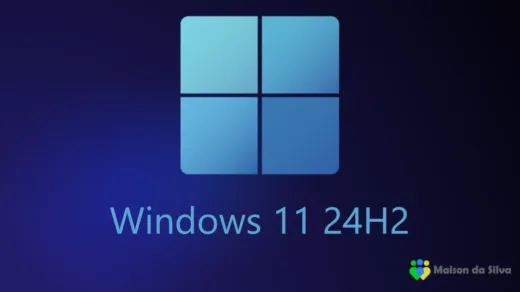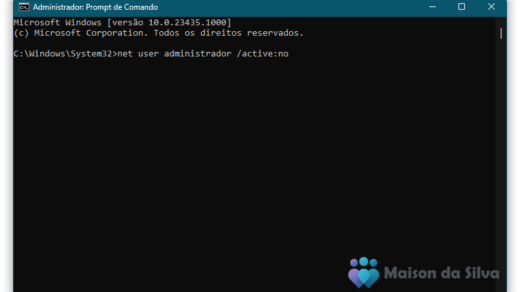Este tutorial ensina como desinstalar ou reinstalar o recurso Recall no Windows 11 em PCs Copilot+. A partir da atualização KB5041865, o Recall se tornou uma funcionalidade que você pode adicionar ou remover conforme necessário.
Recall é uma funcionalidade de visualização exclusiva para PCs Copilot+ que ajuda a encontrar e lembrar facilmente das coisas que você viu, usando linguagem natural. Para te proporcionar essa “memória fotográfica”, o Windows salva capturas de tela a cada cinco segundos enquanto o conteúdo na tela muda. Você pode pesquisar suas capturas para encontrar conteúdos vistos em apps, sites, imagens e documentos. O Recall não grava áudio nem salva vídeos contínuos.
Você está sempre no controle do que é salvo. Pode desativar o salvamento de capturas, pausar temporariamente, filtrar aplicativos e sites, e excluir suas capturas a qualquer momento.
Para manter sua privacidade, o Recall processa seu conteúdo localmente no PC Copilot+ e armazena de forma segura apenas no seu dispositivo. As capturas são criptografadas pelo Device Encryption ou BitLocker, que são ativados por padrão no Windows 11. O Recall não compartilha capturas de tela com outros usuários conectados ao Windows no mesmo dispositivo, e a Microsoft não pode acessar ou visualizar essas capturas.
Você pode configurar quanto espaço em disco o Recall pode usar para armazenar as capturas. A quantidade de espaço disponível varia conforme o armazenamento do dispositivo. Veja abaixo as opções de alocação de espaço para o Recall:
| Capacidade de armazenamento do dispositivo | Opções de alocação de espaço para o Recall |
|---|---|
| 256 GB | 25 GB (padrão), 10 GB |
| 512 GB | 75 GB (padrão), 50 GB, 25 GB |
| 1 TB ou mais | 150 GB (padrão), 100 GB, 75 GB, 50 GB, 25 GB |
Requisitos mínimos para o Recall:
- Um PC Copilot+
- 16 GB de RAM
- 8 processadores lógicos
- 256 GB de capacidade de armazenamento
- Pelo menos 50 GB de espaço livre para habilitar o Recall
- O salvamento de capturas é pausado automaticamente quando o dispositivo tem menos de 25 GB de espaço disponível
Como desinstalar ou reinstalar o Recall
Opção 1: Usando Recursos do Windows
- Abra Recursos do Windows (OptionalFeatures.exe).
- Marque (instalar – padrão) ou desmarque (desinstalar) Recall conforme desejado e clique em OK.
- Clique em Fechar quando “Windows completou as alterações solicitadas” for exibido.
Opção 2: Usando o Comando DISM
- Abra o Terminal do Windows (Admin) e selecione Windows PowerShell ou Prompt de Comando.
- Copie e cole o comando que deseja usar abaixo e pressione Enter:
- Para instalar o Recall:
DISM /Online /Enable-Feature /FeatureName:"Recall" - Para desinstalar o Recall:
DISM /Online /Disable-Feature /FeatureName:"Recall"
- Para instalar o Recall:
Opção 3: Usando o Comando “Enable/Disable-WindowsOptionalFeature”
- Abra o Terminal do Windows (Admin) e selecione Windows PowerShell.
- Copie e cole o comando que deseja usar abaixo e pressione Enter:
- Para instalar o Recall:
Enable-WindowsOptionalFeature -Online -FeatureName "Recall" - Para desinstalar o Recall:
Disable-WindowsOptionalFeature -Online -FeatureName "Recall"
- Para instalar o Recall:
Referências:
Gerenciar o Recall no Windows 11